PS怎么把多根细线平均分布/等间距排列出来呢?
来源:网络收集 点击: 时间:2024-04-23【导读】:
PS中画一根细线很简单,那我们怎么能把多根细线平均分布等间距的排列出来呢?工具/原料morePhotoshop CC2018方法/步骤1/7分步阅读 2/7
2/7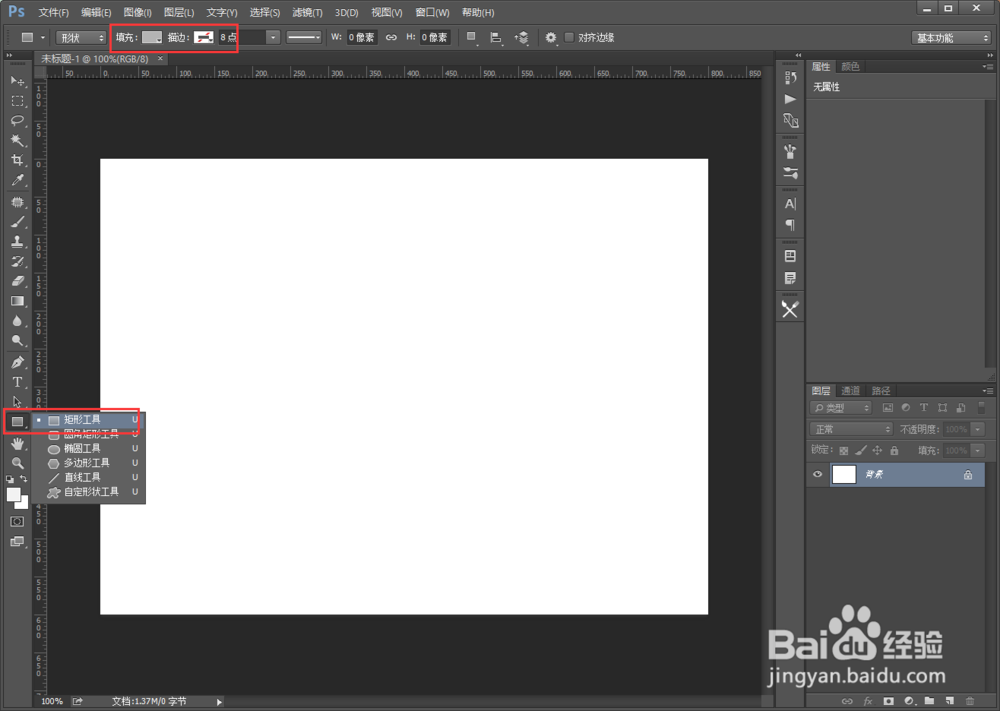 3/7
3/7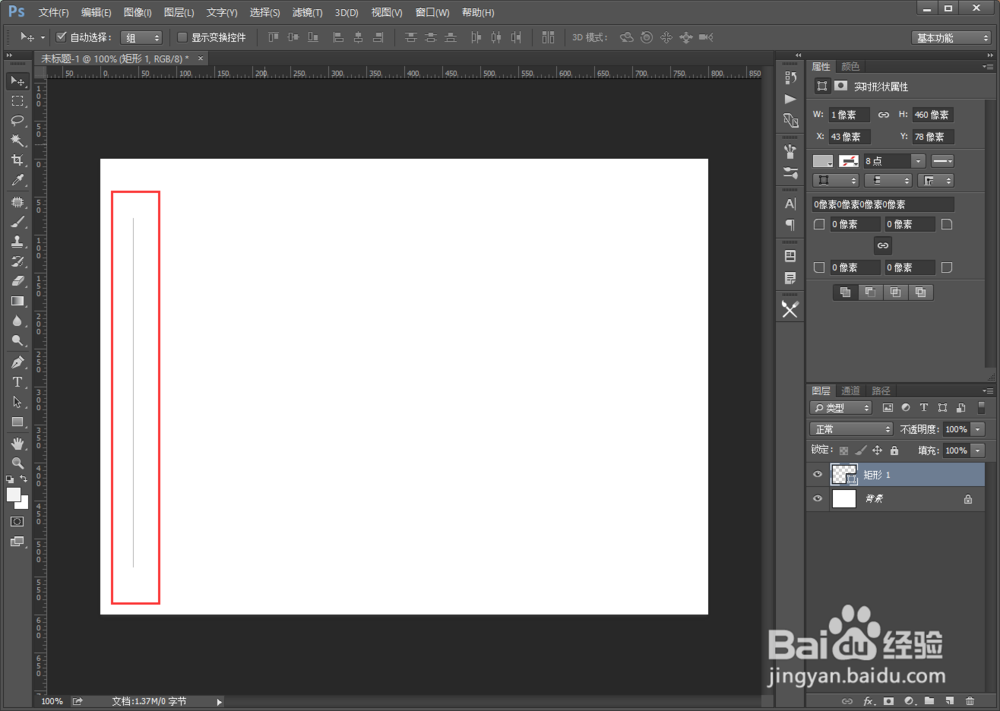 4/7
4/7 5/7
5/7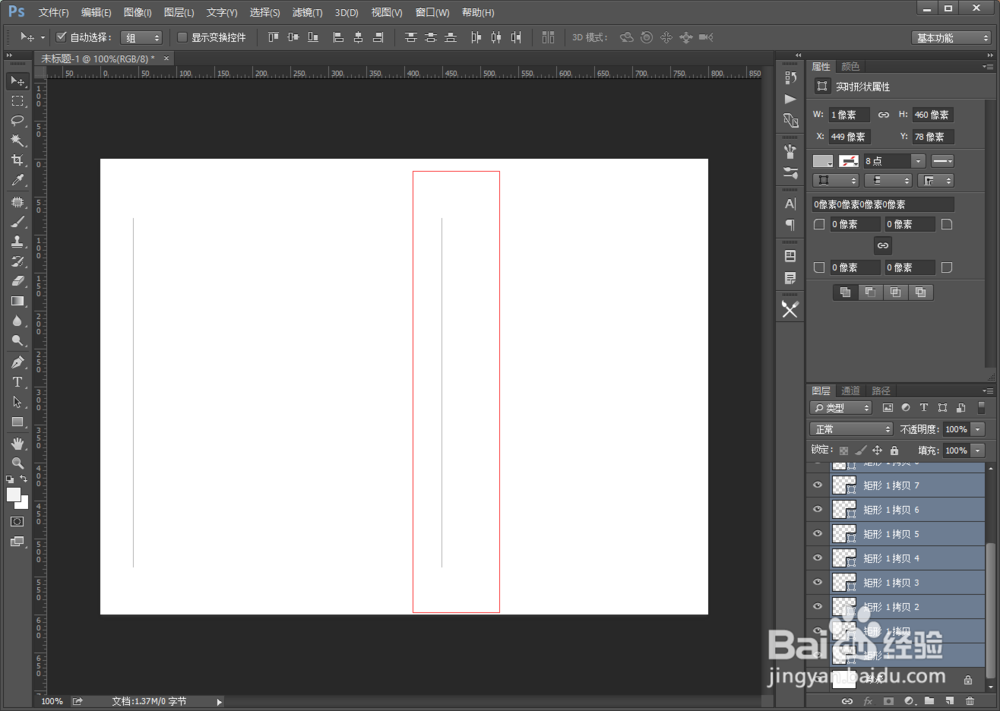 6/7
6/7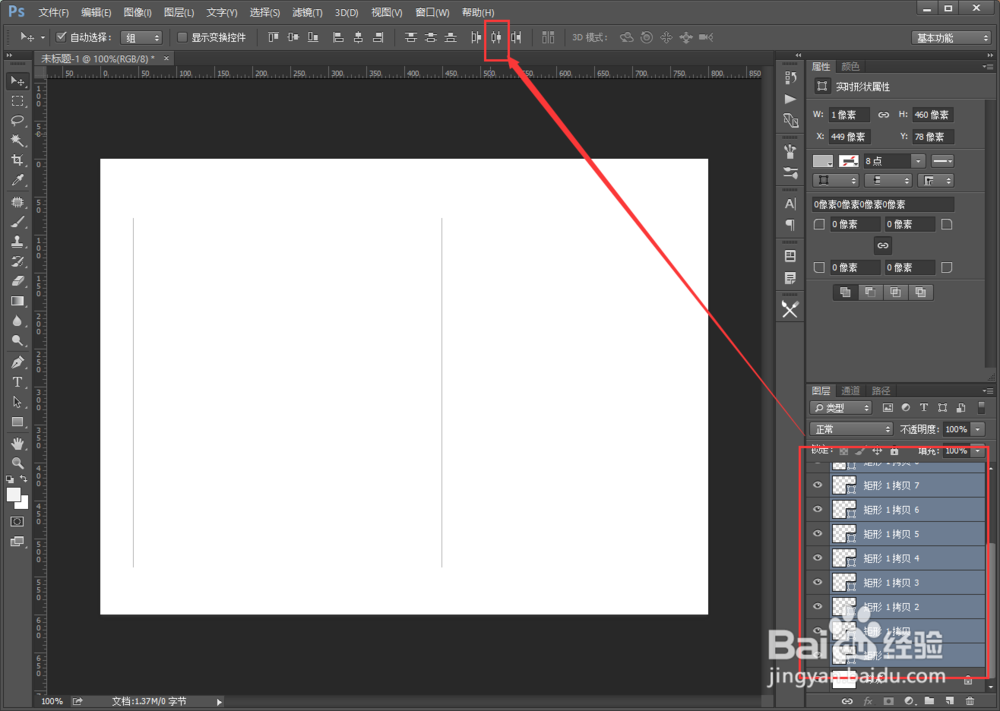 7/7
7/7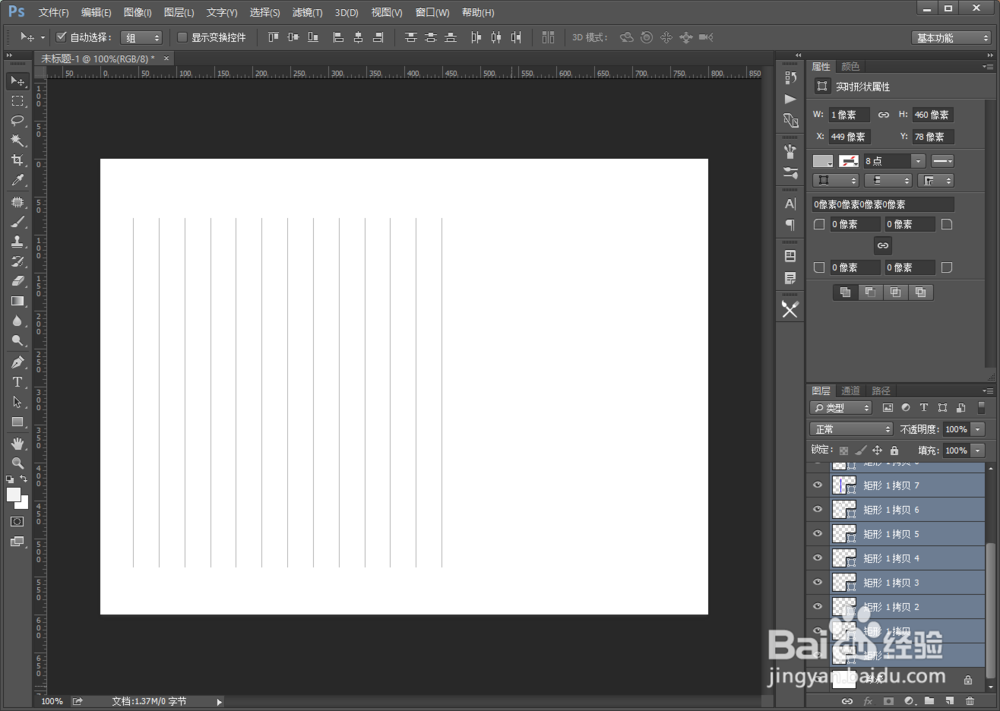 注意事项
注意事项
首先打开PS软件,并新建一个画布。
 2/7
2/7在左侧工具栏中,选择【矩形工具】,在顶部把颜色填充为【灰色】,去掉描边。
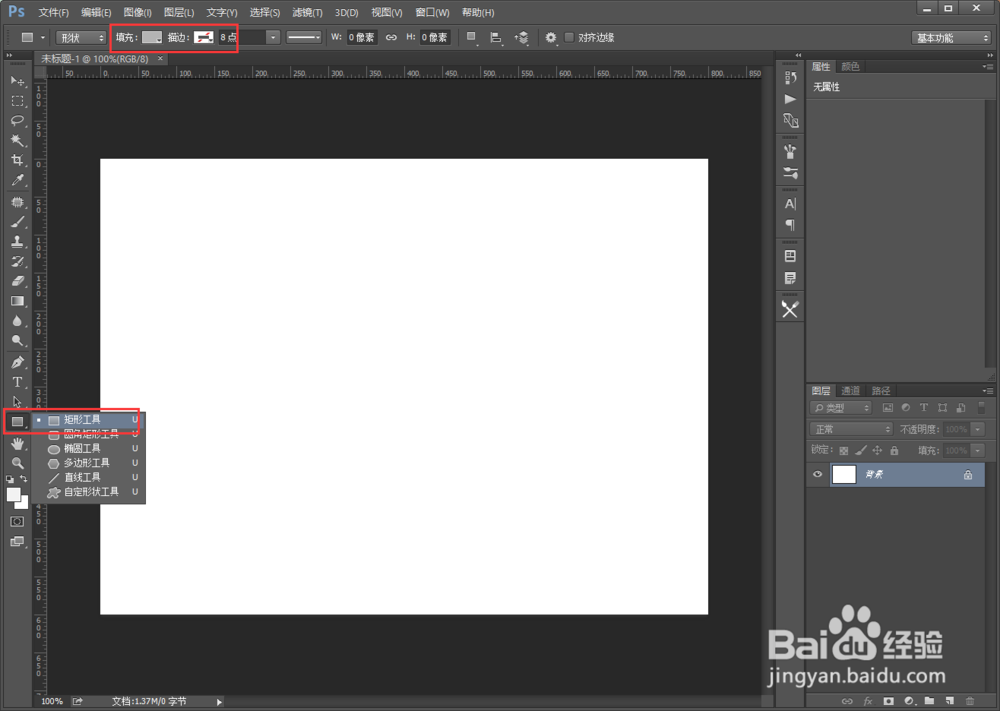 3/7
3/7在画布左侧画一根宽1像素的矩形框,这样一根细线就画好了。
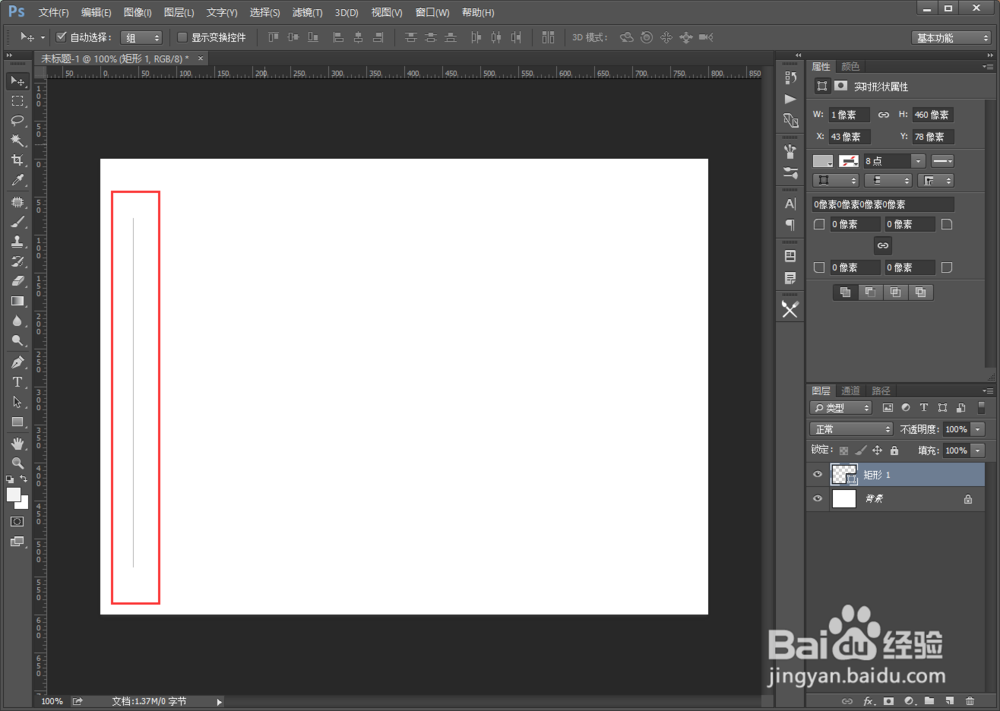 4/7
4/7按CTRL+J多复制几个细线的图层。
 5/7
5/7把最上面的矩形图层放到右侧。
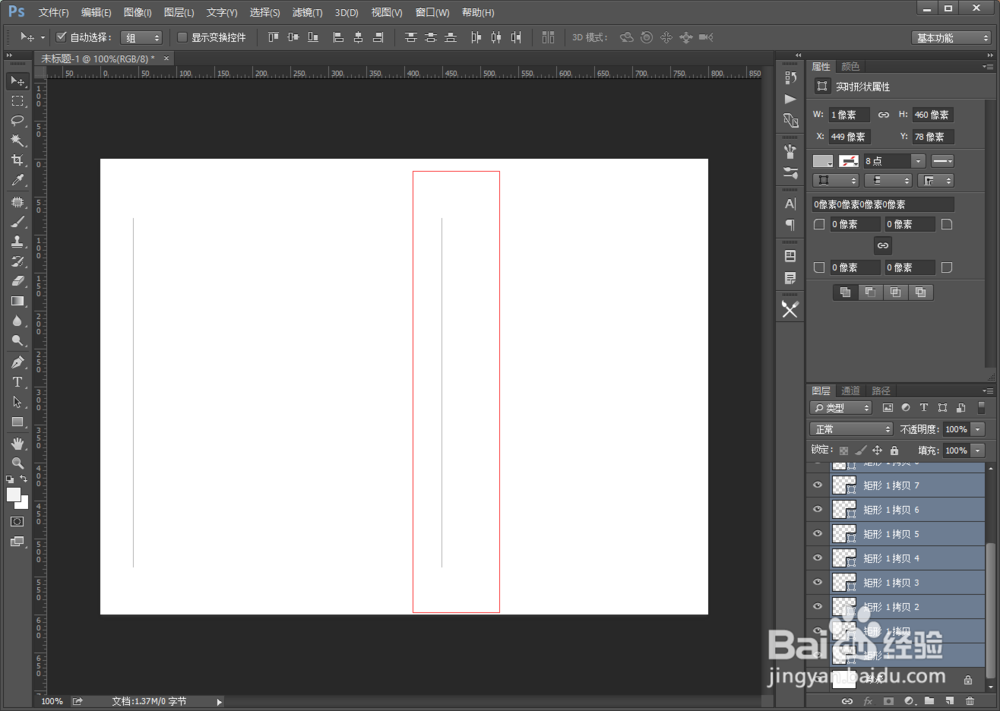 6/7
6/7然后把所有的矩形图层都选中,在顶部属性栏中选择【水平居中分布】。
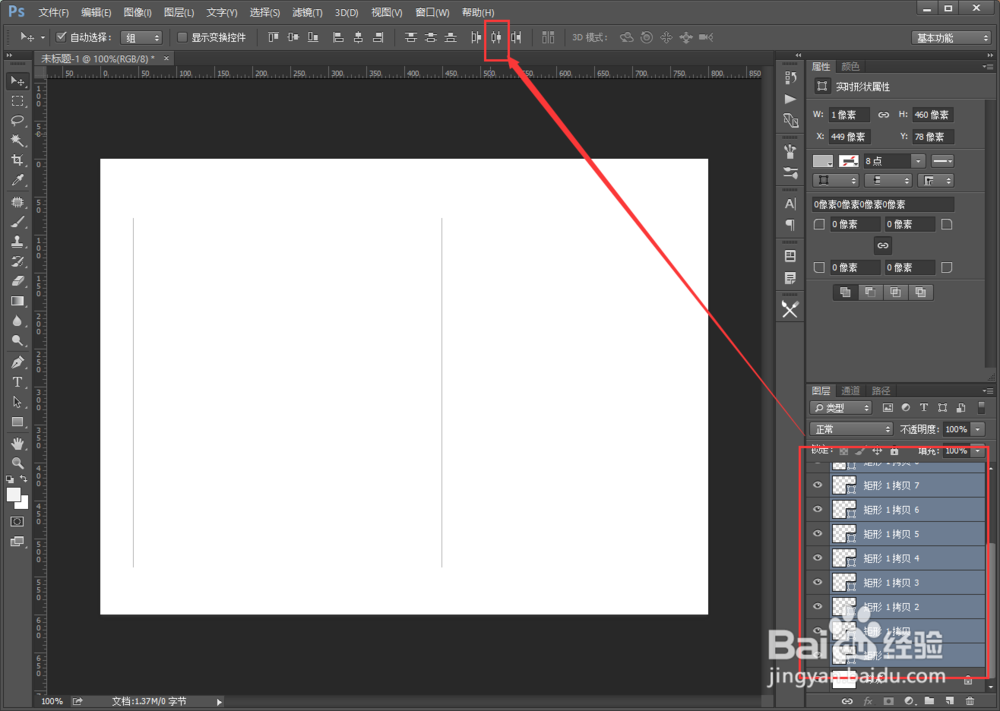 7/7
7/7点击后可以看到,所有的竖线全部平均分布排列好了。如果觉得竖线之间的距离宽,可以多复制一些竖线,这样间距就小啦。
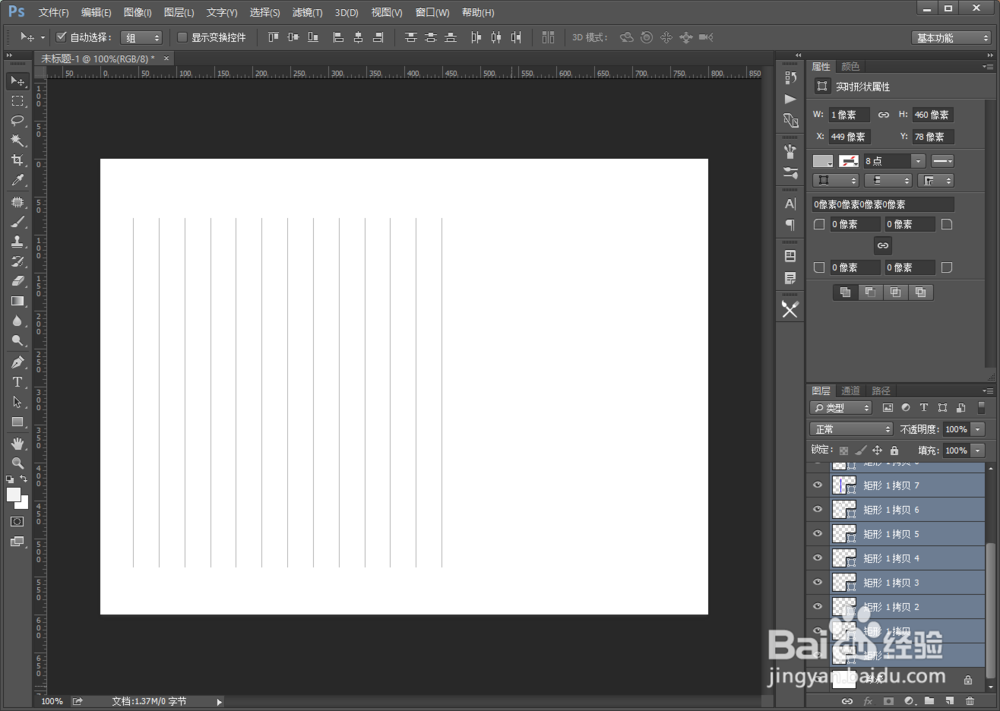 注意事项
注意事项不仅能水平分布居中,也可以垂直分布居中哦~
PS教程PS水平居中分布PS等距离分布版权声明:
1、本文系转载,版权归原作者所有,旨在传递信息,不代表看本站的观点和立场。
2、本站仅提供信息发布平台,不承担相关法律责任。
3、若侵犯您的版权或隐私,请联系本站管理员删除。
4、文章链接:http://www.1haoku.cn/art_574674.html
上一篇:怎么画我眼中的小康社会手抄报?
下一篇:airpods售后换新机窍门
 订阅
订阅